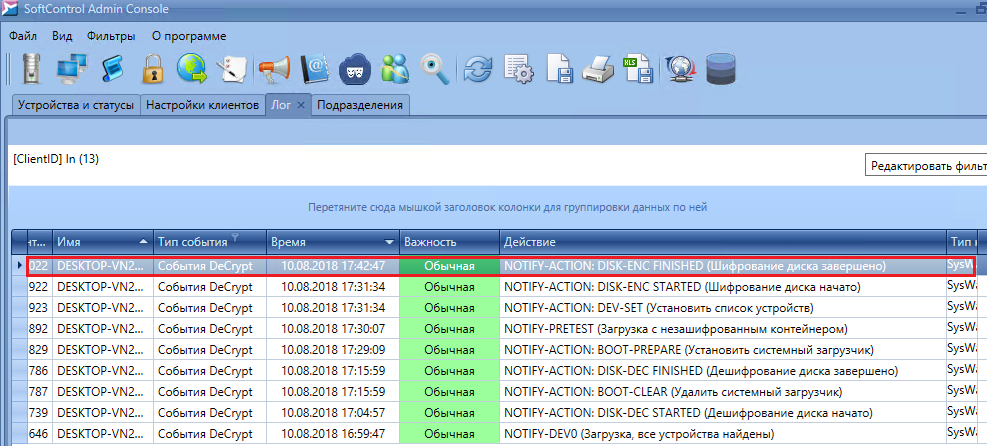Установка DeCrypt
- Убедитесь, что выполнены необходимые системные требования для установки SoftControl DeCrypt, см. пп. 2.1 Системные требования SoftControl DeCrypt.
- Через Admin Console SoftControl TPSecure в настройках клиентов добавьте новый модуль для файла «SoftControl DeCrypt Setup 1.0.79.exe» и установите для него галочку «Включить режим обновления ПО». Примените новые настройки на клиентских устройствах.
- Поместите дистрибутив SoftControl DeCrypt Setup 1.0.79.exe в папку c:\sns клиентского устройства.
- Запустите скрипт установки DeCrypt в тихом режиме:
- Установите лицензионный ключ DeCrypt с помощью команды:
- Установите загрузчик системы шифрования DeCrypt:
- Банкомат перезагружается автоматически.
- Запустите шифрование системного диска DeCrypt:
- Проверить состояние шифрования диска в командной строке на устройстве самообслуживания можно с помощью команды:
"c:\sns\SoftControl DeCrypt Setup 1.0.79.exe" /q
"C:\Program Files\SoftControl DeCrypt\DcConsole.exe" /lic-set номер_лицензии
"C:\Program Files\SoftControl DeCrypt\DcConsole.exe" /boot-prepare /newpass 123
"C:\Program Files\SoftControl DeCrypt\DcConsole.exe" /disk-enc
По завершению шифрования в Admin Console SoftControl TPSecure в логе клиента SysWatch будет выдано сообщение: Действие: NOTYFY-ACTION:DISK-ENC FINISHED (Шифрование диска завершено)
"C:\Program Files\SoftControl DeCrypt\DcConsole.exe" /state
Ответ (в окне консоли CMD):
S.PART_ENC: 7% (Partially encrypted) информирует, что идет процесс шифрования или расшифровки
S.FULL_ENC (Fully encrypted) информирует, что диск зашифрован
S.CLEAN. (Clean) информирует, что диск расшифрован (не зашифрован)
S.MNT (Drive mounted) информирует, что шифрование не проводилось
Примечание: в журнале ЛОГ консоли Admin Console вы увидите записи о смене состояний задач DeCrypt, как на скриншоте выше